Napraw błąd muzyki wideo 0xc00d36b4, Ten element jest w formacie, którego nie obsługujemy
Użytkownicy otrzymują błąd 0xc00d36b4 w systemie Windows 10(Windows 10) , gdy wbudowany odtwarzacz multimedialny nie odtwarza określonego pliku wideo. W takiej sytuacji odtwarzacz pomija bieżący plik wideo i rozpoczyna odtwarzanie następnego. Niektóre możliwe przyczyny błędu 0xc00d36b4 w systemie Windows 10(Windows 10) obejmują nieobsługiwany format pliku, odtwarzacz multimedialny przechodzi w stan zawieszenia, zakłócenia kodeka itp. Komunikat o błędzie, który możesz zobaczyć w Groove Music lub Windows Media Player to:
Can’t play, This item is in a format we don’t support, Please choose something else 0xc00d36b4 (0xc00d36b4)
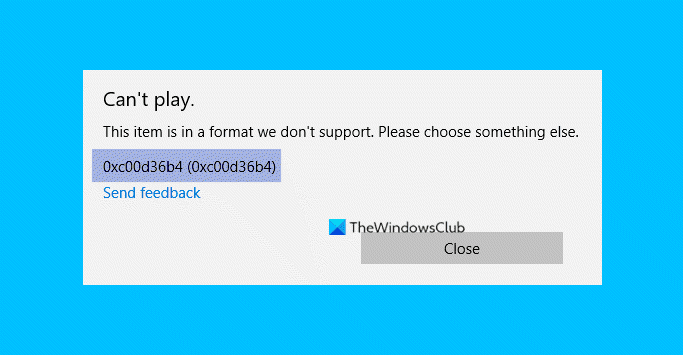
Błąd 0xc00d36b4, Ten element jest w formacie, którego nie obsługujemy
Jeśli napotkasz ten problem, wypróbuj następujące sugestie:
- Sprawdź(Verify) , czy format pliku jest obsługiwany, czy nie
- Włącz ponownie Windows Media Player lub zresetuj Groove(Reset Groove)
- Uruchom narzędzie do rozwiązywania problemów z odtwarzaniem dźwięku(Playing Audio)
- Zaktualizuj sterowniki w systemie Windows 10
- Błędna konfiguracja ustawień odtwarzania
- Zmień domyślny format audio
- Użyj odtwarzacza wideo innej firmy.
1] Sprawdź(Verify) , czy format pliku jest obsługiwany, czy nie
Ilekroć pojawi się ten błąd na komputerze z systemem Windows 10(Windows 10) , pierwszym krokiem, który należy wykonać, jest weryfikacja formatu pliku. Czasami użytkownik odtwarza plik, który nie jest obsługiwany przez program Windows Media Player .
Aby poznać format pliku wideo, kliknij go prawym przyciskiem myszy i wybierz „ Właściwości(Properties) ”. Niektóre formaty plików obsługiwane przez program Windows Media Player to mp3 , mp4 , wma , 3gp, aac itp. Szczegółową listę obsługiwanych formatów plików można znaleźć w witrynie firmy Microsoft(Microsoft) .
2] Ponownie włącz Windows Media Player lub zresetuj Groove(Reset Groove)
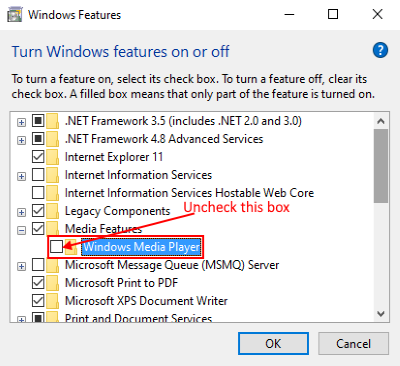
Czasami, gdy Windows Media Player przechodzi w stan zawieszenia (ani jest otwarty, ani zamknięty), wyświetlany jest błąd 0xc00d36b4, który uniemożliwia uruchomienie aplikacji. W takim stanie wyłączenie i ponowne włączenie aplikacji może pomóc. Oto jak to zrobić:
1] Najpierw(First) wymuś zamknięcie aplikacji za pomocą Menedżera zadań(Task Manager) . W tym celu kliknij prawym przyciskiem myszy „Pasek zadań” i wybierz „ Menedżer zadań(Task Manager) ”. Teraz wybierz Windows Media Payer i kliknij przycisk „Zakończ zadanie”.
2] Naciśnij klawisze „Windows + R” na klawiaturze, aby otworzyć okno dialogowe Uruchom . (Run)Teraz wpisz „appwiz.cpl” i kliknij OK. Spowoduje to otwarcie okna „ Programy(Programs) i pliki”.
3] Kliknij(Click) „Włącz lub wyłącz funkcje systemu Windows” w lewym panelu.
4] Rozwiń „Funkcje multimedialne”, klikając przycisk „Plus”. Odznacz „Windows Media Player”. Otrzymasz wyskakujące okienko, kliknij Tak(Yes) , a następnie kliknij OK.
5] Teraz uruchom ponownie komputer i wykonaj powyższe trzy kroki, aby go ponownie włączyć, i ponownie uruchom ponownie system. Te kroki mogą rozwiązać problem.
Jeśli to Muzyka Groove(Groove Music) generuje ten kod błędu, sugerujemy otwarcie Ustawień(open Settings) i zresetowanie aplikacji Muzyka Groove(Reset the Groove Music app) .
Przeczytaj(Read) : Windows Media Player nie otwiera się(Windows Media Player won’t open) .
3] Uruchom(Run) narzędzie do rozwiązywania problemów z odtwarzaniem dźwięku(Playing Audio)
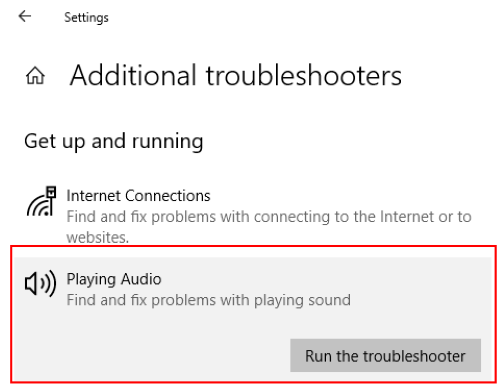
Postępuj zgodnie z instrukcjami, aby uruchomić narzędzie do rozwiązywania problemów „Odtwarzanie dźwięku”.
- Otwórz aplikację "Ustawienia", klikając prawym przyciskiem myszy menu "Start" i kliknij " Aktualizacja(Update) i zabezpieczenia(Security) ".
- Wybierz "Rozwiązywanie problemów" z lewego panelu, a następnie kliknij "Dodatkowe narzędzia do rozwiązywania problemów".
- Kliknij „Odtwarzanie dźwięku”, a następnie „Uruchom narzędzie do rozwiązywania problemów”. System Windows(Windows) wykryje problemy i naprawi je.
4] Zaktualizuj sterowniki w systemie Windows 10
W niektórych przypadkach użytkownicy otrzymują błąd 0xc00d36b4, gdy sterowniki ich systemu nie są aktualizowane. Rozważ aktualizację sterowników swojego systemu(updating your system’s drivers) .
5] Błędna konfiguracja ustawień odtwarzania(Playback)
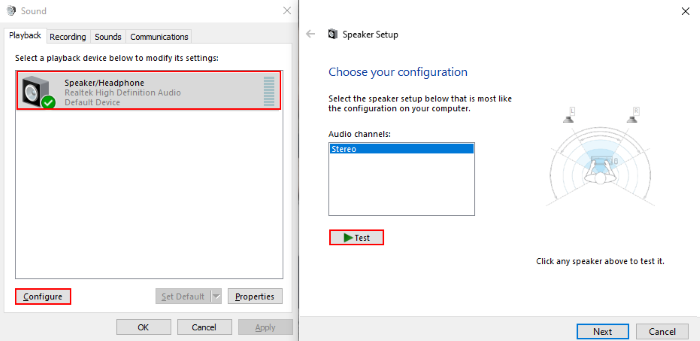
Uszkodzone melodie muzyczne mogą również powodować błąd 0xc00d36b4. Wykonaj poniższe kroki rozwiązywania problemów, aby skonfigurować ustawienia odtwarzania.
1] Naciśnij „Win + R”, wpisz „Panel sterowania” i kliknij OK.
2] Kliknij „Sprzęt i dźwięk”.
3] Kliknij „Dźwięk”. Otworzy się nowe okno.
4] Wybierz „Głośnik/słuchawki” i kliknij „Konfiguruj”. Otworzy się nowe okno. Kliknij(Click) przycisk „Test”. Jeśli pojawi się komunikat „ Nie udało się odtworzyć sygnału testowego(Failed to play test tone) ”, zapisz ten kanał.
Po zakończeniu testowania kliknij przycisk „Dalej” i usuń zaznaczenie wszystkich melodii dźwiękowych generujących błędy. Następnie uruchom ponownie system i sprawdź, czy błąd nadal istnieje, czy nie.
6) Zmień domyślny format audio
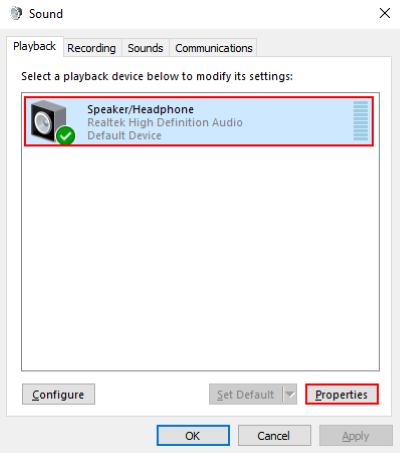
1] Powtórz(Repeat) pierwsze trzy kroki wymienione w metodzie 5 powyżej, aby otworzyć okno „Dźwięk”. Wybierz „Głośnik/słuchawki” i kliknij „Właściwości”. Możesz także otworzyć właściwości, klikając prawym przyciskiem myszy.
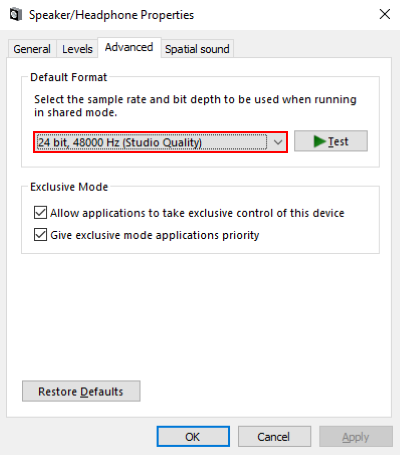
2] Teraz przejdź do zakładki „Zaawansowane” i zmień domyślny format audio z menu rozwijanego. Kiedy skończysz, kliknij przycisk „Zastosuj”, a następnie OK. Możesz ustawić poprzednie wartości, klikając przycisk „ Przywróć domyślne(Restore Defaults) ” w dowolnym momencie.
7] Użyj odtwarzacza wideo innej firmy
Jeśli żadne z powyższych rozwiązań nie działa dla Ciebie, rozważ zainstalowanie odtwarzacza multimedialnego innej firmy. Istnieje wiele darmowych odtwarzaczy wideo 4K(free 4K video players) . Możesz je pobrać i zainstalować na swoim komputerze. Po zainstalowaniu kliknij plik wideo prawym przyciskiem myszy i wybierz opcję „ Otwórz za pomocą(Open with) ”, aby odtworzyć wideo za pomocą zainstalowanego odtwarzacza wideo.
Mam nadzieję, że ten artykuł pomógł ci rozwiązać problem.
Related posts
Napraw problemy z opóźnieniami wideo 4K w VLC Media Player
Napraw Windows Media nie odtwarza plików muzycznych Windows 10
Napraw kod błędu 0xc00d36c4 podczas odtwarzania plików multimedialnych w systemie Windows 11/10
Konwertuj audio i wideo za pomocą HitPaw Video Converter dla Windows 11/10
Jak zmienić szybkość odtwarzania wideo Windows Media Player
Napraw automatyczne odtwarzanie i wstrzymywanie odtwarzania audio i wideo w systemie Windows 11/10
Jak naprawić „Media są chronione przed zapisem” w systemie Windows?
Napraw PXE-E61, błąd testu nośnika, sprawdź błąd rozruchu kabla w systemie Windows 11/10
Napraw niedziałające narzędzie Windows Media Creation
Microsoft Edge nie odtwarza filmów z YouTube; Napraw problemy z przesyłaniem strumieniowym wideo
Jak edytować tagi metadanych audio lub wideo w odtwarzaczu multimedialnym VLC?
Ciesz się muzyką z windy, czekając, aż system Windows ukończy zadania
Windows Media Player nie odtwarza listy odtwarzania muzyki
Napraw błąd narzędzia do tworzenia multimediów 0x80042405-0xa001a
Jak przesyłać strumieniowo muzykę za pomocą usługi OneDrive i aplikacji Groove Music dla systemu Windows
Przesyłaj muzykę w sieci domowej za pomocą Windows Media Player 12
Napraw nie znaleziono wideo z obsługiwanym formatem i typem MIME
Napraw awarię aplikacji YouTube Music w systemie Windows 10
8 sposobów naprawienia połączenia wideo na Instagramie nie działa
Jak przycinać filmy w VLC Media Player w systemie Windows 10?
